Selenium使用说明

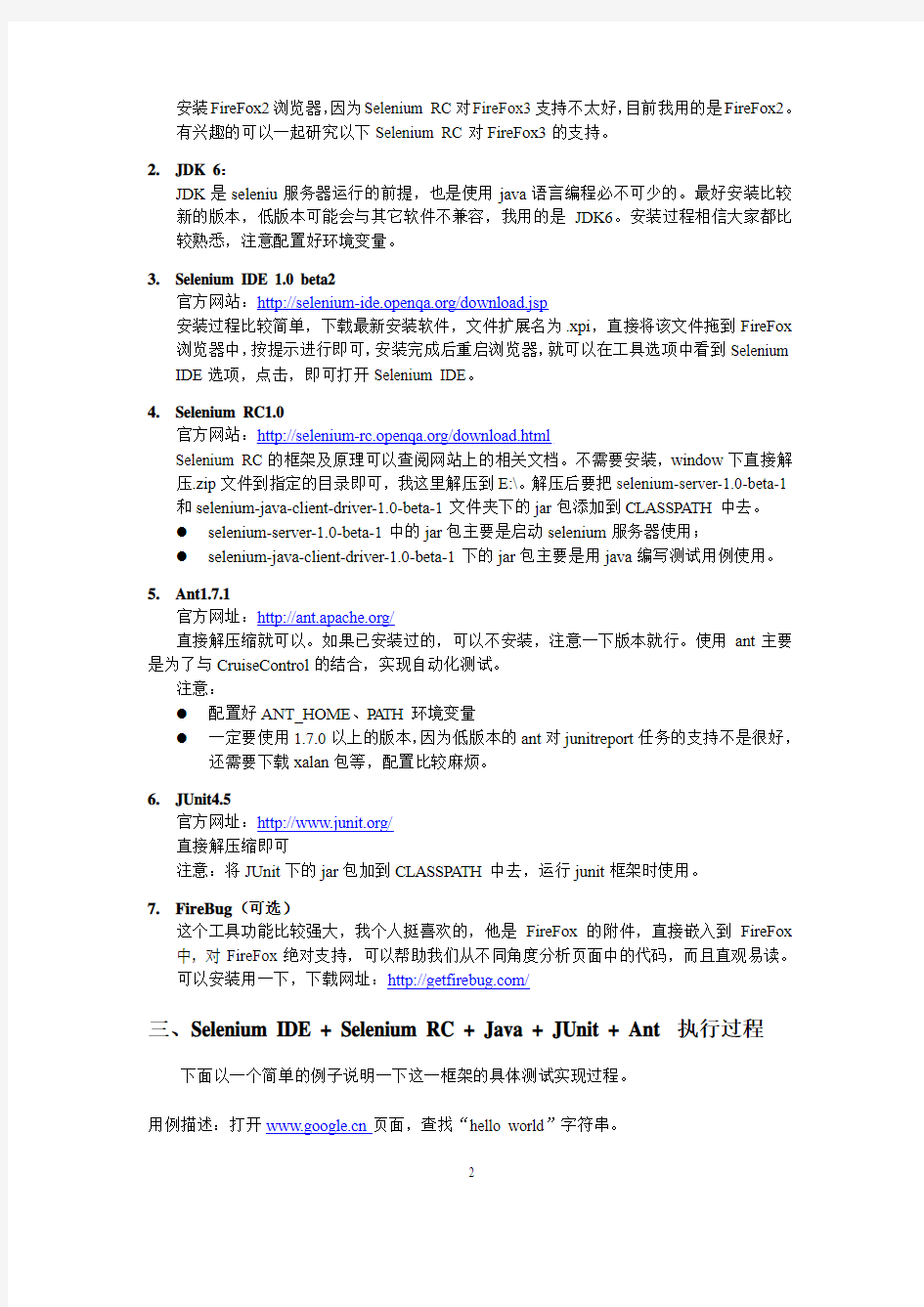
Selenium安装及使用说明
这是我在使用Selenium中的一些经验,供大家参考。
一、版本说明
目前,Selenium有四个版本,Selenium IDE、Selenium Core、Selenium RC、Selenium Core HTA。Selenium Core需要在远程服务器上安装,不支持跨域,且仅支持selenese语言。Selenium Core HTA仅支持IE浏览器,selennese语言。Selenium IDE和Selenium RC(Remote Control)都支持跨域,不需要在远程安装,它们各自有一些无可比拟的优点,简单介绍如下:
Selenium IDE
优点:
它能够嵌入到浏览器中(但它是一个完整的测试工具);可以直接操作页面进行录制/回放,比较直观;可以保存成不同语言的版本,如java、python、PHP、C#、perl等。缺点:
目前只支持Firefox(最新版本可以支持Firefox3了)。另外,它仅支持selenese语言。
Selenium RC
优点:
支持目前几乎所有的浏览器,包括firefox、IE、Opera等;支持多种语言,IDE中生成的所有语言他都支持,可以使用这些语言进行编程;同时,RC支持两种框架JUnit和TestNG,借助JUnit可以生成多种不同形式的结果文档,TestNG目前也备受推崇,因为他支持多线程,对Selenium Grid支持比较好,如果有需要以后可以研究一下,这里我们用JUnit。
缺点:
对firefox3支持不太好,需要进行相关配置,目前使用firefox2;
鉴于我们的实际情况,Selenium IDE直观的页面录制及SeleniumRC支持Java语言等优点,所以采用了Selenium IDE + Selenium RC + Java + JUnit + Ant这样一个框架进行测试。使用Ant+JUnit是为了测试自动化及更好的输出测试报告。
二、安装
以下是我在window下使用selenium进行测试需要安装的软件(注:使用的版本是我测试成功的版本):
●FireFox2
●JDK6:
●Selenium IDE 1.0 beta2:
●Selenium RC1.0
●Ant1.7.1
●JUnit4.5
●Firebug(可选)
1.FireFox2:
安装FireFox2浏览器,因为Selenium RC对FireFox3支持不太好,目前我用的是FireFox2。
有兴趣的可以一起研究以下Selenium RC对FireFox3的支持。
2.JDK 6:
JDK是seleniu服务器运行的前提,也是使用java语言编程必不可少的。最好安装比较新的版本,低版本可能会与其它软件不兼容,我用的是JDK6。安装过程相信大家都比较熟悉,注意配置好环境变量。
3.Selenium IDE 1.0 beta2
官方网站:https://www.360docs.net/doc/8a8577881.html,/download.jsp
安装过程比较简单,下载最新安装软件,文件扩展名为.xpi,直接将该文件拖到FireFox 浏览器中,按提示进行即可,安装完成后重启浏览器,就可以在工具选项中看到Selenium IDE选项,点击,即可打开Selenium IDE。
4.Selenium RC1.0
官方网站:https://www.360docs.net/doc/8a8577881.html,/download.html
Selenium RC的框架及原理可以查阅网站上的相关文档。不需要安装,window下直接解压.zip文件到指定的目录即可,我这里解压到E:\。解压后要把selenium-server-1.0-beta-1 和selenium-java-client-driver-1.0-beta-1文件夹下的jar包添加到CLASSPATH中去。
●selenium-server-1.0-beta-1中的jar包主要是启动selenium服务器使用;
●selenium-java-client-driver-1.0-beta-1下的jar包主要是用java编写测试用例使用。
5.Ant1.7.1
官方网址:https://www.360docs.net/doc/8a8577881.html,/
直接解压缩就可以。如果已安装过的,可以不安装,注意一下版本就行。使用ant主要是为了与CruiseControl的结合,实现自动化测试。
注意:
●配置好ANT_HOME、PATH环境变量
●一定要使用1.7.0以上的版本,因为低版本的ant对junitreport任务的支持不是很好,
还需要下载xalan包等,配置比较麻烦。
6.JUnit4.5
官方网址:https://www.360docs.net/doc/8a8577881.html,/
直接解压缩即可
注意:将JUnit下的jar包加到CLASSPATH中去,运行junit框架时使用。
7.FireBug(可选)
这个工具功能比较强大,我个人挺喜欢的,他是FireFox的附件,直接嵌入到FireFox 中,对FireFox绝对支持,可以帮助我们从不同角度分析页面中的代码,而且直观易读。
可以安装用一下,下载网址:https://www.360docs.net/doc/8a8577881.html,/
三、Selenium IDE + Selenium RC + Java + JUnit + Ant 执行过程
下面以一个简单的例子说明一下这一框架的具体测试实现过程。
用例描述:打开https://www.360docs.net/doc/8a8577881.html,页面,查找“hello world”字符串。
主要的执行过程我把它分成4步:
1.录制脚本(Selenium IDE)
1)打开Selenium IDE,在Base URL栏中输入地址https://www.360docs.net/doc/8a8577881.html,;
2)在录制按钮(右侧红色圆点)被按下的情况下,在FireFox浏览器中打开
https://www.360docs.net/doc/8a8577881.html,页面,并查找hello world,进入hello world页面。
3)录制完成后选择“文件”——Export Test Case As——Java Selenium RC。导出
为java文件。
注意:
●可以在“工具”-“选项”对话框中设置记录的内容,例如判断打开页面的标题等。
●Selenium IDE生成的是html格式的文件,通过html运行,可以查看其它语言格式。
●Selenium IDE是一个完整的测试软件,可以编写测试用例,执行,生成报告等。
2.修改脚本
如果要使用JUnit框架运行生成的测试用例,需要修改源文件中的部分内容。
如下图红色部分,修改内容包括(主要是2、3步):
1)第一行pakage,可以删除不用,也可以重新设置打包;
2)引入import junit.framework.*;
3)把测试类的基类SelenseTestCase改为TestCase;
4)在需要填入网址的地方输入正确的网址。可以修改setUp函数为图中所示。设
置服务器地址、端口号(默认为4444),浏览器,网址等。
5)添加main函数。
3.编写build.xml
主要内容包括:
1)编译生成的java文件
使用javac编译java文件:javac NewTest.java
2)启动selenium服务
命令:java –jar selenium-server.jar
由于测试用例的执行前提必须是selenium服务的启动,我使用start命令在新窗口中启动selenium服务,同时需要用到一个
行顺序(见下表)。
3)执行测试用例,并输出报告
这里我用junit框架调用类文件,执行测试用例,参见下面的代码,当然,可以使用java直接执行等其它方式执行,但为了自动生成测试报告,所以使用了Ant
的
通过junitreport任务的report将xml格式的文件转换成html格式的文件。
“noframe”时,为无框架结构,生成名为Junit-TestSuite.html的文件。当设置format
为“frame”时,可以自己定义框架结构(.xsl文件),本例中我使用的是一个汉化
了的框架结构,已经拷贝到当前目录,这样指定styledir为当前目录即可用自定义
的框架结构输出测试结果了。
junit task参见:https://www.360docs.net/doc/8a8577881.html,/manual/OptionalTasks/junit.html
junitreport task参见:https://www.360docs.net/doc/8a8577881.html,/manual/OptionalTasks/junitreport.html
4)停止selenium服务
4.运行
直接在当前目录中执行ant,即可看到服务启动及测试执行的过程,测试过程是在IE中进行的。
最终的目录结构为:
四、写在最后
以上是以Selenium IDE + Selenium RC + Java + JUnit + Ant这个框架为例,介绍了使用selenium的一些基本方法及一些个人体会,希望能帮助大家快速入门。可能有些不足的地方,欢迎大家批评指正。Selenium是一个比较复杂的软件,同时也是一个成长中的软件,需要长时间的、深入的研究,希望以后能和大家一起讨论,共同分享研究成功。
Selenium安装以及简单的自动化测试用例
Selenium安装以及简单的自动化测 试用例 中科软科技股份有限公司 2013年4月 V1.0.0
关于本文档 说明:类型-创建(C)、修改(U)、删除(D)、增加(A);
目录 目录 (3) 1.Selenium介绍 (3) 2.相关组件 (3) 3.启动seleniumRC (4) 4.简单测试用例 (4) 4.1在火狐浏览器上下载并打开selenium IDE (5) 4.2录制测试用例 (6) 4.2.1 录制 (6) 4.2.2 检查 (6) 4.2.3 语言转换 (6) 4.2.4 准备Eclipse环境 (7) 4.2.5 运行 (9) 1.Selenium介绍 Selenium是一个用于Web应用程序测试的工具。Selenium测试直接运行在浏览器中,就像真正的用户在操作一样。支持的浏览器包括IE、Mozilla Firefox、Mozilla Suite等。 功能: ●测试直接在浏览器中运行,就像真实用户所做的一样,从终端用户的角度测试应用程序。 ●使浏览器兼容性测试自动化成为可能。 ●使用简单,可生成多种语言的用例脚本。 2.相关组件 ●Selenium IDE:一个Firefox插件,可以录制用户的基本操作,生成测试用例。随后可以 运行这些测试用例在浏览器里回放,可将测试用例转换为其他语言的自动化脚本。
●Selenium Remote Control (RC) :支持多种平台(Windows,Linux,Solaris)和多种浏览器(IE, Firefox,Opera,Safari),可以用多种语言(Java,Ruby,Python,Perl,PHP,C#)编写测试用例。 ●Selenium Grid :允许Selenium-RC 针对规模庞大的测试案例集或者需要在不同环境中 运行的测试案例集进行扩展。 3.启动seleniumRC 官网下载:https://www.360docs.net/doc/8a8577881.html,/download/。打开cmd,进入RC存放文件夹。在命令行输入:java –jar selenium-server.jar 。 启动成功。 注意在启动RC前,确认电脑上安装JDK版本高于1.5 4.简单测试用例 以OA系统登录为例:
Selenium webdriver教程常用命令汇总
鲁德培训https://www.360docs.net/doc/8a8577881.html,/软件测试学习 Selenium webdriver教程常用命令汇总 这段时间使用selenium webdriver做UI自动化,积累了一些心得,汇总了常用的命令。 1、查找某个元素是否存在:bot.existElement(By.xpath("//a[contains(text(),'宁波测试商品002')]")) 2、根据xpath断言某个元素是否存在: Assert.assertEquals(bot.findElements(By.xpath("//div[@class='g-group-name']/span")).get(0).getText(),"H1237","合伙人小队页面错误!"); //index从0开始 3、根据classname断言某个元素是否存在: Assert.assertEquals(bot.findElements(By.className("col-name")).get(1).getText(),"赵利群","设置默认地址失 败!"); 4、尝试多种方法定位元素:https://www.360docs.net/doc/8a8577881.html,()、By.id()、By.className()、By.linkText()、By.xpath()、By.tagName()、By.cssSelector() 5、如果还是定位不到,可能是因为该元素存在iframe里,需要先定位iframe再定位元素: bot.typeInFrame(By.id("yueForm"),By.xpath("//input[@id='OTPCtl2']"),wybpassword); bot.clickInFrame(By.id("yueForm"),By.id("bankCardSumbit")); 6、type失败时,可尝试先使用click点击输入框,然后使用type: bot.click(By.xpath("id('J_streetBox')/textarea"));//点击输入框 bot.type(https://www.360docs.net/doc/8a8577881.html,("street"), newaddress);//修改地址 7、切换窗口:bot.changeWindow(1);//index从0开始 8、比较跳转后url是否正确:https://www.360docs.net/doc/8a8577881.html,pareUrl(1,"https://www.360docs.net/doc/8a8577881.html,/cart.html?from=Repeat_purchase") 9、有时用seleniumIDE可以实现replay操作,但是webdriver不行,增加等待时间或许可以解决问题:bot.wait(5);//0.1秒为单位
Selenium-Webdriver安装配置
Windows 下安装Selenium Webdriver ·安装ruby 下载地址https://www.360docs.net/doc/8a8577881.html,/downloads/ 管理员运行:rubyinstaller-2.0.0-p247.exe,安装过程默认。勾选添加Ruby可执行到PATH 安装完成之后,进入命令行(Win+R)。后输入ruby –v gem –v 检测Rubygems是否是最新版本:gem update --system. Gem:类似于apple的app store 这样的东西。我们可以从里面安装所需的软件。例如Watir-Webdriver、selnium-webdriver等等。
·安装Selenium webdriver 控制台输入:gem install selenium-webdriver 查看是否安装成功:命令行输入:gem list selenium-webdriver 卸载方法:gem uninstall selenium-webdriver 查看文档: 1.命令行输入: gem server 2.浏览器输入:http://localhost:8808 3.找到“selenium-webdriver 2.3 4.0[rdoc]”点击rdoc进行相关文档 4. 搭建浏览器开发环境 下载IE driver server https://https://www.360docs.net/doc/8a8577881.html,/p/selenium/downloads/list 下载Chrome driver https://https://www.360docs.net/doc/8a8577881.html,/p/chromedriver/downloads/list 将driver文件放到系统的PATH中。(将下载下来的2个文件解压到Ruby的安装路径下的bin目录即可。例如:D:\Ruby200\bin) 注意:解压后的exe程序不可以重命名。 ·配置IE 配置IE的保护模式:工具->Internet选项->安全。4个选项卡要么全勾上,要么全部不勾选。
软件测试工程师学习路线讲解
软件测试学习路线讲解 很多人意向转入软件测试行业,可是那么多的软件测试培训机构令他们看花了眼,当他们决定凭借自己的基础进行自学时,一系列问题出现,又不知从何入手了。软件测试视频教程?软件测试培训入门教程?软件测试培训学习思路?鉴此千锋教育不惜教育成本,全面推出软件测试课程,与之相辅的视频课程也耀世而生。 软件测试(Software Testing),描述一种用来促进鉴定软件的正确性、完整性、安全性和质量的过程。换句话说,软件测试是一种实际输出与预期输出之间的审核或者比较过程。软件测试的经典定义是:在规定的条件下对程序进行操作,以发现程序错误,衡量软件质量,并对其是否能满足设计要求进行评估的过程。 千锋教育软件测试的学习,主要分为四大板块: 一、应用程序通用测试技术 1.软件测试的历史 2.软件测试基本概念与意义 3.软件测试过程模型 4.常用软件测试方法
5.软件测试生命周期与流程 6.软件测试计划方案编写 7.软件测试需求分解与跟踪 8.黑盒测试用例设计方法 9.白盒测试用例设计方法 10.缺陷识别与缺陷跟踪系统 11.测试评审与风险分析 12软件测试总结与过程度量 通过本课程的学习,掌握软件测试的意义与重要性,掌握软件的通用测试技术与方法,掌握软件测试各阶段工作的主要流程与方法,具备从业的基本资格 二、应用程序全栈测试技术 1.全栈测试概述 2.WEB测试方法 3.UI测试方法 4.兼容性测试方法 5.安全测试技术 6.易用性与其他指标测试方法
通过学习本课程,熟悉全栈软件测试方法,掌握除功能测试外的其他全栈测试技术 三、自动化测试技术 1.自动化测试基础 2.自动化测试框架构建 3.HP UFT工具介绍 4.HP UFT脚本开发与增强 5.VBScript语言 6.HP UFT测试对象集合 7.Selenium工具介绍 8.Selenium IDE详解 9.Selenium脚本开发 10.Selenium测试实战 在本门课程中重点介绍自动化测试技术,掌握两种主流测试工具UFT 与Selenium的使用,掌握自动化测试框架的构建方法 四、性能测试技术 1.性能测试基础 2.初识HP LoadRunner 3.HP LoadRunner脚本录制与调试 4.HP LoadRunner场景设计与监控 5.HP LoadRunner测试结果分析与调优 6.Jmeter工具介绍
SELENIUM WEBDRIVER安装配置
Windows下安装Selenium Webdriver ·安装ruby 下载地址https://www.360docs.net/doc/8a8577881.html,/downloads/ 管理员运行:rubyinstaller-2.0.0-p247.exe,安装过程默认。勾选添加Ruby可执行到PATH 安装完成之后,进入命令行(Win+R)。后输入ruby–v gem–v 检测Rubygems是否是最新版本:gem update--system. Gem:类似于apple的app store这样的东西。我们可以从里面安装所需的软件。例如Watir-Webdriver、selnium-webdriver等等。
·安装Selenium webdriver 控制台输入:gem install selenium-webdriver 查看是否安装成功:命令行输入:gem list selenium-webdriver 卸载方法:gem uninstall selenium-webdriver 查看文档: 1.命令行输入:gem server 2.浏览器输入:http://localhost:8808 3. 4. 搭建浏览器开发环境 下载IE driver server https://https://www.360docs.net/doc/8a8577881.html,/p/selenium/downloads/list 下载Chrome driver https://https://www.360docs.net/doc/8a8577881.html,/p/chromedriver/downloads/list 将driver文件放到系统的PATH中。(将下载下来的2个文件解压到Ruby的安装路径下的bin目录即可。例如:D:\Ruby200\bin) 注意:解压后的exe程序不可以重命名。 ·配置IE 配置IE的保护模式:工具->Internet选项->安全。4个选项卡要么全勾上,要么全部不勾选。
自动化测试基本环境的搭建
1安装p y t h o n程序 下一步->下一步->Finish 2 配置环境变量
把python的安装路径添加到系统环境变量path中: Python安装成功 3 安装setuptools(直接装框架selenium的话容易出错,所以我下载了个工具辅助安装) 下载安装setuptools,解压setuptools压缩包后,用命令提示符转到安装包中所在的位置,执 行 install,进行安装 4 安装 pip(保持电脑联网) 打开cmd命令行,将目录切换到C:\Python27\Scripts下,输入命令“easy_install pip“安装pip;pip指令安装成功 5 安装 selenium(保持电脑联网) 进入所在路径(还是在C:\Python27\Scripts),运行命令行:pip install -U selenium。 成功安装selenium 注意!安装编译器有两种,eclipse或者pycharm,我推荐使用pycharm,安装pycharm的请转到单独的“安装并激活pycharm
教程.docx”文档。(下面的第6第7步是针对eclipse的安装配置) 6 安装eclipse 直接解压我的 找到文件夹下的运行即可使用(运行前请安装jdk) 安装和配置jdk请前往“WINDOWS 7 JDK 开发环境配置.doc”(这里装的是最新的jdk8,不然后面的PyDev无法正常安装) 7 安装pydev 使用eclipse添加Python解释器插件pydev。看我下面的安装截图步骤: Name:PyDev Location: OK之后等一下,正在联网查找......(大概1-2分钟) 选择PyDev,然后一路Next,进入安装路径选择界面,使用默认设置,然后 Finish。 Eclipse将下载 PyDev,可以从 Eclipse任务栏中看到下载的进度(时间比较久大约10分钟可以 去喝杯温水暖暖胃什么的) PyDev安装好后,需要重启Eclipse。 注意:安装过程可能警报 警告:你正在安装一个拥有未注册内容的软件。它的真实性和有效性(不能得到保证) 如果能确定软件的,这个可以不用管,OK继续安装 再次OK,相信此安装证书。 PyDev安装好之后,需要配置解释器。在 Eclipse 菜单栏中,选择Window > Preferences > Pydev > Python Interpreter ,在此配置 Python。首先需要添加已安装的解释器。 点击OK后跳出一个有很多复选框的窗口,最好全选,点击Ok。 到此PyDev就已经完成了配置,可以使用Eclipse开始编写Python。 在 Eclipse 菜单栏中,选择File > New >Project... Python的工程项目是这样子的;
Selenium使用手册
Selenium使用手册 摘要:本文介绍selenium的安装及简单使用。 类别:测试工具 目录: 安装 (1) TA Schedule的使用 (4) 工作流 (6) Script目录规则 (7) CVS使用规则 (8) 其它 (8) 参考资料 (8) 安装 1、IDE 的安装: (1)首先安装FireFox 1.5,或FireFox 2.0 (2)打开FireFox,访问ftp://172.16.202.128/selenium-ide进行IDE 的安装, 或访问selenium的官方站点https://www.360docs.net/doc/8a8577881.html, Selenium-ide15.xpi -→ FireFox1.5 Selenium-ide20.xpi -→ FireFox2.0 (3)重新启动FireFox,打开工具菜单,点击Selenium IDE 后即可弹出IDE窗口。 (4)更新selenium-ide,访问ftp://172.16.202.128/selenium-ide 将 Ide-update15.bat -→ FireFox1.5 Ide-update20.bat-→ FireFox2.0 下载到本地目录,运行即可自动更新IDE。 注意:ide-update.bat 将保持不变,不必每次下载,保存在本机后直 接运行即可,执行此文件时,须将FireFox关闭。 (5)新建selenium 的log 目录D:\Selenium_log , 当我们在自动执行case 的时候,selenium将错误页面保存到此目录。 (6)至此,Selenium-IDE已成功安装,并更新至最新,运行Firefox,打开IDE,打开一个页面并执行相关操作,IDE将录制相关动作,如下图:
selenium+python环境搭建
1.下载并安装python,去这个地址下载最好的就好https://www.360docs.net/doc/8a8577881.html,/getit/,如图所示: 2.下载并安装setuptools的Windows版本【这个工具是python的基础包工具】 去这个地址https://www.360docs.net/doc/8a8577881.html,/pypi/setuptools/0.6c11下载setuptools,对应python 下载了 2.7的版本,打开网页后如果看不懂英文,则在浏览器界面按Ctrl+F键搜索”setuptools-0.6c11.win32-py2.7”,如图: 点击一下即可下载.如果系统是64位的,当报错的时候,百度一下即可找到答案. 3.下载并安装pip工具【这个工具是python的安装包管理工具,类似于Ubuntu的aptget 工具】 去这个地址https://www.360docs.net/doc/8a8577881.html,/pypi/pip下载,
点击页面右侧中的即可下载. 4.将下载好的【pip-1.X.tar.gz】解压到任意文件夹下,最好不要在中文文件夹下. 如:F:\pip-1.3.1 5、使用CMD命令进入以上解压后的文件夹,然后使用python setup.py install (如果python命令使用不成功,请配置下环境变量:电脑->属性->高级->环境变量->系统变量中的PATH的值后面加上PATH=PATH;D:\Python27; 就能OK,注意冒号为结束) 6、再打开CMD命令,进入python的script路径,如本人的D:\Python27\Scripts 7、然后输入命令:easy_install pip ,如果出现下图: (恭喜你这边安装成功后,就可以顺利使用pip命令了) 8、安装selenium,联网的话,直接使用pip安装selenium,命令行进入python27/script 执行:pip install -U selenium;如图: 即可联网自动安装. 没联网的话,解压缩selenium-X.XX.X.tar.gz把selenium 整个文件夹放入 Python27\Lib\site-packages 目录下 【在这个地址下载https://www.360docs.net/doc/8a8577881.html,/pypi/selenium】
Selenium使用教程
Selenium2.0帮助文档 第1章Webdirver基础 (2) 1.1 下载selenium2.0的lib包 (2) 1.2 用webdriver打开一个浏览器 (2) 1.3 打开测试页面 (2) 1.4 GettingStarted (2) 第2章Webdirver对浏览器的支持 (4) 2.1 HtmlUnit Driver (4) 2.2 FireFox Driver (4) 2.3 InternetExplorer Driver (5) 第3章使用操作 (5) 3.1 如何找到页面元素 (5) 3.1.1 By ID (6) 3.1.2 By Name (6) 3.1.3 By XPATH (6) 3.1.4 By Class Name (7) 3.1.5 By Link Text (7) 3.2 如何对页面元素进行操作 (8) 3.2.1 输入框(text field or textarea) (8) 3.2.2 下拉选择框(Select) (9) 3.2.3 单选项(Radio Button) (9) 3.2.4 多选项(checkbox) (10) 3.2.5 按钮(button) (10) 3.2.6 左右选择框 (10) 3.2.7 弹出对话框(Popup dialogs) (10) 3.2.8 表单(Form) (10) 3.2.9 上传文件(Upload File) (11) 3.2.10 Windows 和Frames之间的切换 (11) 3.2.11 拖拉(Drag andDrop) (11) 3.2.12 导航(Navigationand History) (11) 3.3 高级使用 (12) 3.3.1 改变user agent (12) 3.3.2 读取Cookies (12) 3.3.3 调用Java Script (13) 3.3.4 Webdriver截图 (13) 3.3.5 页面等待 (13) 第4章RemoteWebDriver (14) 4.1 使用RemoteWebDriver (14) 4.2 SeleniumServer (15) 4.3 How to setFirefox profile using RemoteWebDriver (15) 第5章封装与重用 (15) 第6章在selenium2.0中使用selenium1.0的API (15)
开源自动化测试工具selenium的使用教程
开源自动化测试工具selenium的使用 一Selenium 概述: Selenium是现在使用最为广泛的一款开源自动化测试工具, 也是非商业支持的稳定性易 用性最好的一款自动化测试工具。和由HP提供强大商业支持的QTP相比,selenium不仅在 软件投资上有比较大的优势,在针对web测试的稳定性上也有绝对的优势。以下介绍的内 容会通过和QTP在各方面的比较中进行,并针对简单的测试样例,对基本的使用进行简单说明。 二Selenium 的组成: 和QTP等其他工具类似,selenium也有几个组件组成,同时在使用的时候还需要一些开发的IDE 平台进行支持。 对于初步的简单使用,需要先掌握seleniumIDE, RC的基本使用,以及对象识别方式 Xpathe的基本知识。 1) sele niumIDE: selenium和QTP类似,同样需要先进行一定的脚本录制工作,而它默认支持的录制浏览器是 firefox , IDE就充当了一个脚本记录的工作,它的表现形式为firefox的一款插件。 Test Suite Batch Converter (Selenium IDE) LI A p ugin ior SclEn jm-lL L to cor^_ert one cr ncre tes-1 suttee :a~d incl-d-zd Eases Forr the Ftrrd fQ r mat to ancthe"" 2) RC RC是selenium的特色组件,它通过从底层向不同的浏览器发出动作指令,达到用脚本控制web的效果,和QTP的activeX驱动的模式有着本质的不同,只要浏览器的动作指 令原理不发生本质性的变化,就可以利用selenium达到自动化测试的效果,不会由于 出现新的浏览器,还要等待HP重新开发相应的activeX控件。 .> 1 Stlfinwum JDE l.L.M Recard edit 2『討play Kaspartky URL Advisor 9.0.0.736 j Svlfi nlium XML formatter 14 -rf An Formatir『for UFUF JDE心P: 1 hemeSj skins, fur coats and r-ors. ■ t羽5, 己需要的一种开发语言,包 括: java、perl、PHP、C# Ruby 等等。 XP^th Oieeker 0.4.4 liry on: X^atb expressicnc or tne cu rrent web page.
软件性能测试需要学什么
软件性能测试需要学什么 随着互联网IT产业的蓬勃发展,软件测试的行业也日趋火热,更多人的转向了软件测试行业,当然更多的问题也亟待解决,比如软件测试自学教程视频内容?软件测试视频教程?软件测试培训入门教程?软件测试培训学习思路?鉴此千锋教育不惜教育成本,全面推出软件测试课程,与之相辅的视频课程也耀世而生。 软件测试(Software Testing),描述一种用来促进鉴定软件的正确性、完整性、安全性和质量的过程。换句话说,软件测试是一种实际输出与预期输出之间的审核或者比较过程。软件测试的经典定义是:在规定的条件下对程序进行操作,以发现程序错误,衡量软件质量,并对其是否能满足设计要求进行评估的过程。 千锋教育软件测试的学习,主要分为四大板块: 一、应用程序通用测试技术 1.软件测试的历史 2.软件测试基本概念与意义 3.软件测试过程模型 4.常用软件测试方法
5.软件测试生命周期与流程 6.软件测试计划方案编写 7.软件测试需求分解与跟踪 8.黑盒测试用例设计方法 9.白盒测试用例设计方法 10.缺陷识别与缺陷跟踪系统 11.测试评审与风险分析 12软件测试总结与过程度量 通过本课程的学习,掌握软件测试的意义与重要性,掌握软件的通用测试技术与方法,掌握软件测试各阶段工作的主要流程与方法,具备从业的基本资格 二、应用程序全栈测试技术 1.全栈测试概述 2.WEB测试方法 3.UI测试方法 4.兼容性测试方法 5.安全测试技术 6.易用性与其他指标测试方法
通过学习本课程,熟悉全栈软件测试方法,掌握除功能测试外的其他全栈测试技术 三、自动化测试技术 1.自动化测试基础 2.自动化测试框架构建 3.HP UFT工具介绍 4.HP UFT脚本开发与增强 5.VBScript语言 6.HP UFT测试对象集合 7.Selenium工具介绍 8.Selenium IDE详解 9.Selenium脚本开发 10.Selenium测试实战 在本门课程中重点介绍自动化测试技术,掌握两种主流测试工具UFT 与Selenium的使用,掌握自动化测试框架的构建方法 四、性能测试技术 1.性能测试基础 2.初识HP LoadRunner 3.HP LoadRunner脚本录制与调试 4.HP LoadRunner场景设计与监控 5.HP LoadRunner测试结果分析与调优 6.Jmeter工具介绍
selenium环境搭建
https://www.360docs.net/doc/8a8577881.html,/mengwuyoulin/article/details/44687317 自动化测试环境: [Selenium环境搭建安] 1、安装jdk. , 安装必须是在C盘里面 环境配置: C:\Program Files (x86)\Java\jdk1.6.0_10\bin C:\Program Files (x86)\Java\jdk1.6.0_10\lib 2、安装Firefox 3、下载selenium-ide 我下载的版本是selenium-ide-2.8.0.xpi selenium-ide安装:下载的selenium-ide-2.8.0.xpi拖到打
开的Firefox,(必须是后缀名为xpi的文件) 拖动到如下位置: 点击安装,根据提示重启Firefox浏览器 重启后,在菜单栏就可以看到Selenium IDE(没看到的到定制里面拖拽出来) 再在火狐浏览器上附加组件中搜索firebug,然后下载安装 4、Selenium-ide使用
Firefox窗口,菜单打开Selenium IDE 确认table无数据,Selenium IDE右上角红色按钮按下状态(默认就是按下的) 返回浏览器输入“测试IDE”,点击“搜索” 回到Selenium IDE,点击右上角红色按钮,停止记录 点击左上角“Play entire test suite”,可看见页面再重复刚才搜索的操作 注:type的value是搜索的关键值,修改value既可以把检索中输入的值修改 5、Selenium server的安装 下载selenium-server-standalone-2.45.0.jar 放到一个方便的文件夹下 6、启动Selenium server服务 Cmd 再进入elenium-server-standalone-2.45.0.jar 所在的目录下 java -jar selenium-server-standalone-2.45.0.jar 7、首先eclipse导入selenium-ide-2.8.0.xpi 解压后selenium-ide-2.8.0.jar 包 A、首先在建立项目下创建项目
selenium环境搭建
自动化测试环境: [Selenium环境搭建安] 1、安装jdk.,安装必须是在C盘里面 环境配置: 2、安装Firefox 3、 (必须是后缀名为xpi的文件) 拖动到如下位置: 点击安装,根据提示重启Firefox浏览器 重启后,在菜单栏就可以看到SeleniumIDE(没看到的到定制里面拖拽出来) 再在火狐浏览器上附加组件中搜索firebug,然后下载安装 4、Selenium-ide使用 Firefox窗口,菜单打开SeleniumIDE 确认table无数据,SeleniumIDE右上角红色按钮按下状态(默认就是按下的) 返回浏览器输入“测试IDE”,点击“搜索” 回到SeleniumIDE,点击右上角红色按钮,停止记录 点击左上角“Playentiretestsuite”,可看见页面再重复刚才搜索的操作注:type的value是搜索的关键值,修改value既可以把检索中输入的值修改 5、Seleniumserver的安装
放到一个方便的文件夹下 6、启动Seleniumserver服务 Cmd 再进入所在的目录下 7、首先eclipse导入解压后jar包 A、首先在建立项目下创建项目 B、项目下创建一个文件夹,保存我们的jar包。 在项目名上右击,依次点击【New】-->【Floder】,打开新建文件夹窗口c、 输入文件夹名称【lib】,点击【ok】。我们通常在lib文件夹中存放从外部引入的jar包 D、 找到我们要引入的jar包,鼠标选中jar包,然后按住鼠标左键不放,把jar 包拖到lib文件夹中。或先复制jar包,然后在lib文件夹上右击,选择复制。此时,打开选择框,我们选择默认的【copyfiles】,点击【OK】关闭。然后我们就可以在lib文件夹下看到我们复制成功的jar包。(注意,jar 包必须是.jar后缀名) E、此时,只是把jar包复制到项目中,还不能使用。我们再在项目名上右击,依次选择 【BuildPath】-->【ConfigureBuildPath...】。 F、在打开的窗口中,先选中【Libraries】页,再从右边的按钮中点击【addJARs...】
selenium2环境搭建(java篇)
1、安装Firefox(最好默认路径安装,否则程序在打开Firefox时可能会出现问题); 2、Selenium:selenium-java-2.39.0.zip, 解压selenium-java包; 3、新建一个Java project,然后把上面解压出来的文件拷到新建的project目录下,目录结构如下图: 4、添加build path,项目目录右键-->Build Path--> config build path-->Java Build Path-->Libraries-->Add JARs把libs文件夹下的jar包全部添加上,再添加selenium-java-2.39.0和selenium-java-2.39.0-srcs; 5、添加完之后目录结构如下图,多了Referenced Libraries,这里就是上面那一步添加进去的jar包:
6、关联webdriver的源码: 至此,环境工作准备就绪,下面来写一个简单的小例子。 7、在src下面新建测试类,如下图:
8、代码如下,主要是打开百度,然后在搜索框输入glen,点击搜索按钮,关闭浏览器。package com.selenium.Glen; import org.openqa.selenium.By; import org.openqa.selenium.WebDriver; import org.openqa.selenium.WebElement; import org.openqa.selenium.firefox.*; public class TestBuild { public static void main(String[] args) { //如果火狐浏览器没有默认安装在C盘,需要制定其路径 //System.setProperty("webdriver.firefox.bin", "D:/Program Files/Mozilla firefox/firefox.exe"); WebDriver driver = new FirefoxDriver(); driver.get("https://www.360docs.net/doc/8a8577881.html,/"); driver.manage().window().maximize(); WebElement txtbox = driver.findElement(https://www.360docs.net/doc/8a8577881.html,("wd")); txtbox.sendKeys("Glen"); WebElement btn = driver.findElement(By.id("su")); btn.click(); driver.close(); } } 然后直接右键-->Run As-->Java Application就可以看到效果了。
Selenium教程1-IDE的基本使用
Selenium确实还是很强大的。根据我以往的经验,这个东西在web测试里的作用还是相当大的。经过近期研究,暂时对基本运作方式有了一定了解,依旧找个实例记录一下。本段脚本实现的是网易返现个人中心登录并检查订单前两项的返现值与账户中的总值是不是相等的问题。当然了,也不一定相等,哥相等仅仅是因为哥的个人中心里仅仅有两个订单而已,多了的话也没问题,大不了结果不一样嘛…. 本着不错过任何理所当然的不用加以说明的必然步骤的精神,进行绝对详细的说明。 1.装个Firefox,也就是火狐浏览器 2.用Firefox在Selenium官网上下载安装Selenium IDE,因为这个Selenium IDE 是Selenium在Firefox下的一个脚本录制插件,使用Firefox下完以后是可以自动安装的,所以建议不用使用其它浏览器下载。 3.安装后重启浏览器,在菜单栏的“工具”中,会多出Selenium IDE的按钮,点击以后打开Selenium IDE,也就是Selenium的脚本录制程序,各部分说明见图 4.点开SeleniumIDE以后默认是开始录制脚本的,这时候就可以在所要测试的网页上进行操作了
5.操作的差不多了,到该验证的时候了,在需要验证的地方点右键,菜单中会有很多验证方法,或者对该元素进行其它操作的方法,见图 6.之后在IDE中停止录制,将Format改成Python,就可以在Source中得到这一个用例的Python脚本了,需要注意的是,此脚本默认的浏览器是你当前的默认浏览器,需要改一下,另外,还是先使用Python2.7吧,暂时好像不是很支持Python3.1 7.之后通过Selenium IDE的工具栏,就可以对这段操作过程进行回放了,也就是可以自动化实现这几个步骤了……
selenium环境配置
一、安装步骤 无网安装 前提:机子已安装Firefox24.0版本,若没有安装,请先安装Firefox浏览器24.0版本 1、python-2.7.6.msi安装程序包,双击运行安装即可,不用更改安装过程中的任何选项,既然你选择python,相信你 是熟悉python 的,我安装目录C:\Python27 2、setuptools-0.6c11.win32-py2.7的安装也非常简单,双击就可安装,不用更改安装过程中的任何选项,默认会找到python 的安装路径, 默认安装到C:\Python27\Lib\site-packages 目录下 3、打开命令提示符(开始---cmd 回车),输入命令python(如果提示python 不是内部或外部命令!别急,去配置一下环境变量吧) 修改 量名:PATH 变量值:;C:\Python27 我的电脑->属性->高级->环境变量->系统变量中的PATH 为: 变 5、安装selenium-2.40.0,先把selenium-2.40.0.tar.gz解压 到:C:\Python27\Lib\site-packages 目录下,打开命令提示符(开始---cmd 回车),使用cd命令进入C:\Python27\Lib\site-packages\ selenium-2.40.0目录下,输入python setup.py install回车,selenium安装完成 6、安装xlrd-0.9.2 ,先把xlrd-0.9.2.tar.gz解压到C:\xlrd-0.9.2 目录下,打开命令提示符(开始---cmd 回车)进入C:\xlrd-0.9.2目录下输入:python setup.py install,xlrd安装完成 9、打开火狐浏览器,把firebug-1.12.6-fx.xpi、webdriver.xpi、 selenium-ide-2.5.0.xpi分别拖入浏览器内,系统会提示安装,点击安装重启浏览器,右击火狐浏览器的右边工具栏处,选择定制工具栏,找到IDE,选中拖入右上角的工具栏处,IDE安装完成 9、开始菜单-所有程序-python27-右击pythonIDLE发送到桌面快捷方式,打开该窗口,用火狐打开任意界面,右击界面的任意一处,查看是否有使用firebug查看页面元素,有说明firebug安装成功 打开一python窗口,输入一下脚本保存XX.py,按F5运行,能打开iwebshop首页,并且关闭,python窗口不报错,说明配置环境安装完成 脚本:保存成.py文件 # coding=gbk from selenium import webdriver import time
「UI 测试自动化selenium」汇总(虫师)
「UI 测试自动化selenium」汇总 2013-06-26 23:10 by 虫师, 45519 阅读, 9 评论, 收藏, 编辑 最专业的Selenium 教程,在《测试教程网》 《selenium 基础之java实现》 selenium RC 环境配置 菜鸟学自动化测试(一)----selenium IDE 菜鸟学自动化测试(二)----selenium IDE 功能扩展 菜鸟学自动化测试(三)----selenium 命令 菜鸟学自动化测试(四)----selenium 命令之验证页面元素 菜鸟学自动化测试(五)-----selenium命令之定位页面元素 菜鸟学自动化测试(六)----selenium 命令之文字范本匹配 菜鸟学自动化测试(七)----selenium RC 工作原理 菜鸟学自动化测试(八)----selenium 2.0环境搭建(基于maven) 菜鸟学自动化测试(九)----WebDirver ========================================================== =============== 在拾功能自动化距离上次selenium的学习刚好一年左右的时光,过去的一年时光里,一直在围绕性能测试学东西,一方面是自己学到性能调优是个瓶颈,另一方面专
职性能的需求量不大(至少在我跳槽时是这种感受),惭愧,再次的跳槽不能如愿的去做性能。 新工作的氛围也算喜欢,就工作本身来说没什么挑战,因为产品部分用python开发,所以,浅学了一下。 一直在摸索能否将目前的产品自动化起来,对自己也是一种挑战和提高。放弃了久之不用的java ,改换python 。之前的系列也只算个入门,后面就接着摸索下去。 下面会用selenium + webdriver + python 实现 关系: selenium 自动化测试工具:selnium 1.0 包括:selenium RC 、selenium IDE 、sel enium GRID、selenium CORE webdriver google的自动化测试框架(或者说是套规范API) webdriver 与seleinum 各有优点,两个团队都认为合并会更牛逼,于是:selenium 2.0 = selenium RC + webdriver selenium 可以使用多种语言实现:C# , java , python , ruby .... 环境搭建: selenium + python自动化测试环境搭建 译:selenium webdriver (python) ----------------轻松自动化系列目录----------- 轻松自动化---selenium-webdriver(python) (一) 开始我们的第一个脚本:
PowerQuery技巧之网抓神器--自动化测试工具 selenium 的使用
网抓神器--自动化测试工具 selenium 的使用我们知道Excel有VBA来操作相关对象做自动化操作,和它类似浏览器也有一款"宏工具"--selenium. 下面我们一起来看怎么用python脚本调用这款工具辅助网抓。 第一步pip安装selenium 第二步下载对应浏览器驱动 请自行搜索“Chrome浏览器如何查看版本”,找到自己浏览器的版本号,我以谷歌浏览器为例、测试环境是win7系统: 可以看到我的版本号是58.0.3029.81 然后去根据以下对照表找到对应的驱动版本号
然后在以下网址下载对应的驱动 https://www.360docs.net/doc/8a8577881.html,/mirrors/chromedriver/ 下载对应windows 系统安装包
加载页面后时间非常短就会立刻输出以下打印页面。 有没有可能无界面的浏览器,也就是后台偷偷的运行、不占用电脑屏幕,据说高版本可以在初始化时,设置为如下静默方式:
option=webdriver.ChromeOptions() option.add_argument('headless') browser = webdriver.Chrome(chrome_options=option) 或者调用PhantomJS,初始化浏览器时设置为: browser = webdriver.PhantomJS() 重点讲几个过程: 节点对象搜索定位方法: find_elements_by_id('') find_elements_by_id_by_class_name('') find_elements_by_tag_name('') find_elements_by_link_text('') find_elements_by_partial_link_text('') find_elements_by_xpath('') find_elements_by_css_selector('') 这些你学网抓应该不陌生了,直接在网页对象上右击鼠标检查元素将会给我们返回网页中该对象的属性等信息。 这些方法统一为一个就是:find_element(定位方式,'定位对象定位方式中对应的属性值') 如find_element(By.ID,'q') 上面只能匹配第一个满足的节点,如果有多个节点满足可以使用find_elements 节点交互: 上面案例使用了搜索框的文本输入及回车操作 还比如,使用input.clear()对搜索框对象input进行文本内容清空 对按钮点击,button.click()对定位的button对象执行单击操作。 获取对象属性: 该工具类似于Beautifulsoup、正则表达式一样有自己的提取属性值等信息的方法 get_attribute:获取指定节点的属性,如节点对象.getattribute('class') 获取文本直接对象节点.text 与text类似的还有.id、.location、.tag_name、.size分别获取对象的id号、在页面的相对位置、标签名称、大小等信息。关于网页前进与后退操作 browser.forward()与browser.back() 关于网页操作动作链: 1.鼠标操作 context_click(对象):右击 double_click(对象):双击 drag_and_drop(从某个对象,拖到哪个对象):拖到 move_to_element(放在某个对象上):鼠标悬停 执行步骤: from selenium import webdriver from https://www.360docs.net/doc/8a8577881.html,mon.action_chains import ActionChains # 引入 ActionChains 类 browser = webdriver.Chrome() browser.get('https://https://www.360docs.net/doc/8a8577881.html,')
